
Come i più informati di voi ben sapranno, grazie al passaggio da usplash a xsplash avvenuto in Karmic Koala, adesso la schermata di boot di Ubuntu Linux è personalizzabile in maniera nettamente più facile rispetto al passato. Perché non approfittarne e vedere insieme come si fa?
Tanto per iniziare, date un’occhiata alla cartella /usr/share/images/xsplash della vostra amata distro Linux: è qui che ci sono i file relativi alla schermata di boot del sistema. Come potete notare, si tratta di un medesimo sfondo disponibile in diverse risoluzioni (file bg_800x600.jpg, bg_1024x768.jpg, ecc.) e del logo presente nella boot screen (file logo_small.png, logo_medium.png, ecc.), anch’esso declinato in varie dimensioni.
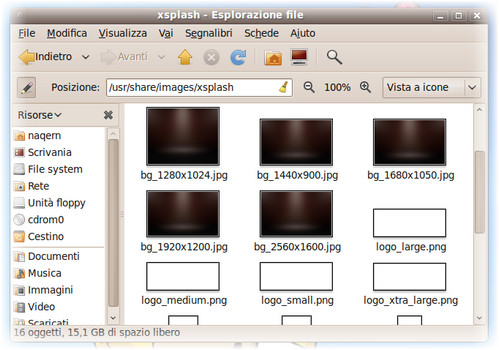
Che ci crediate o no, per cambiare la schermata di boot di Ubuntu 9.10 basta sostituire queste immagini con quelle che più preferiamo.
La prima cosa da fare, se non la si conosce già, è quella di scoprire la risoluzione dello schermo in uso. Per farlo, non occorre altro che recarsi nel menu Sistema > Preferenze > Schermo e tenere a mente i numeri che compaiono nel menu a tendina situato accanto alla voce Risoluzione.
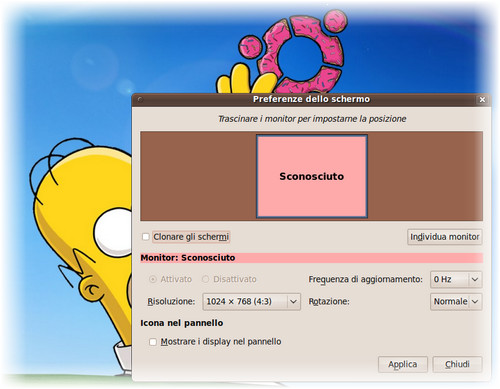
Saputa la risoluzione dello schermo, sappiamo quale immagine di quelle presenti nella cartella /usr/share/images/xsplash dobbiamo sostituire. A questo punto, “peschiamo” da Google o qualsiasi altro sito Internet un’immagine da adibire a schermata di boot e diamola in pasto a GIMP, l’alternativa libera e gratuita a Photoshop.
Ridimensioniamo l’immagine (menu Immagine > Scala immagine) in modo che combaci con la risoluzione del nostro schermo (es: 1024×768 pixel) e salviamola sul desktop sfruttando il formato jpg.
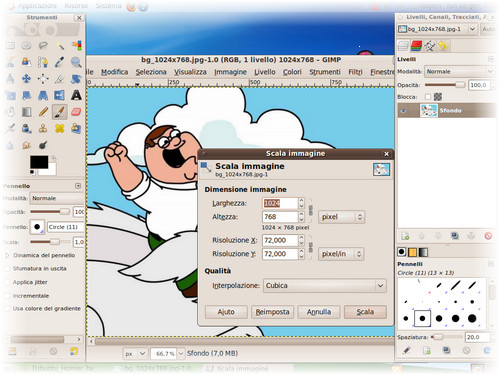
Ed ora passiamo alla sostituzione. Avviamo quindi il terminale e lanciamo il file manager con privilegi da amministratore, dando il comando sudo nautilus, rechiamoci nella cartella /usr/share/images/xsplash, rinominiamo in un modo qualsiasi (es: bg_1024x768.jpg.bak) l’immagine che dobbiamo sostituire, copiamo nella cartella l’immagine appena creata in GIMP e rinominiamola come l’originale appena rinominata (es: bg_1024x768.jpg).
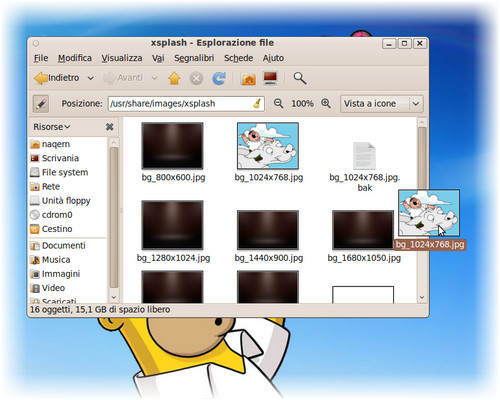
La missione è compiuta! Adesso non dobbiamo far altro che riavviare il computer e goderci la nostra nuova schermata di boot. E se per caso ve lo state chiedendo, sì, anche il logo (i file logo_small.png, logo_medium.png, ecc.) si può modificare nello stesso modo, ma è un tantino più complicato: si deve tener conto della posizione della scritta e si deve far attenzione alle trasparenze. Ergo, è un lavoro riservato esclusivamente a chi sa smanettare con i programmi di fotoritocco. Se lo siete, divertitevi!
[Via | MakeUseOf]


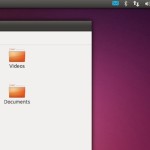




I commenti sono chiusi.